Как включить темный режим на веб-сайтах с помощью браузера Edge
Вы можете принудительно отображать веб-сайты и веб-контент в темном режиме(dark mode) с помощью браузера Edge(Edge browser) . Это означает, что вместо белого фона их веб-контент будет отображаться на черном фоне.
Мы уже видели, как включить темный режим на веб-сайтах с помощью Google Chrome(force Dark Mode on websites using Google Chrome) ; теперь давайте посмотрим, как это сделать с помощью Microsoft Edge . Это отличается от включения темы Dark Mode в Edge .
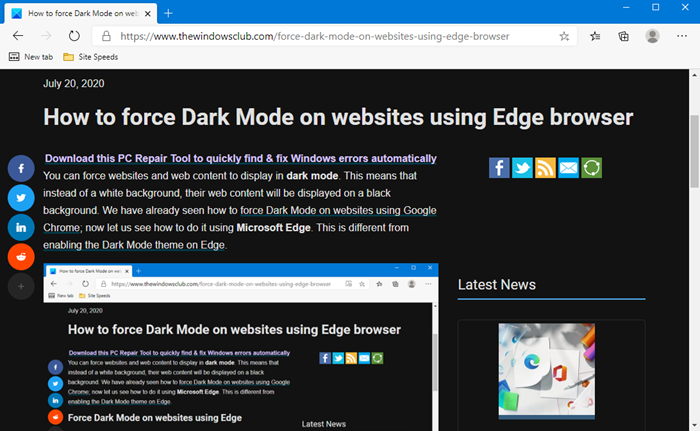
Включить темный режим(Force Dark Mode) на веб-сайтах с помощью Edge
Чтобы заставить веб-сайты отображать веб-контент на темном фоне с помощью Microsoft Edge Chromium в Windows 10 , следуйте этому методу:
- Запустите Microsoft Edge
- Откройте страницу флагов.
- Перейдите к параметру Force Dark Mode for Web Contents .(Force Dark Mode for Web Contents)
- В раскрывающемся меню выберите Включено
- Перезапустите браузер Edge.
Читайте дальше, если вам нужна полная информация.
Откройте браузер Microsoft Edge и в адресной строке введите следующее и нажмите Enter:
edge://flags/#enable-force-dark
Откроется следующая страница настройки флагов.
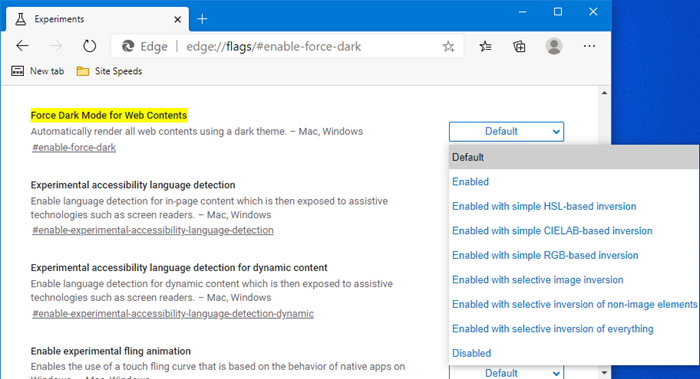
Найдите параметр « Принудительный темный режим для веб-содержимого(Force Dark Mode for Web Contents) » и в раскрывающемся меню справа выберите « Включено(Enabled) » вместо «По умолчанию».
Перезапустите браузер Edge.
Теперь попробуйте посетить веб-сайт и посмотреть.
Когда вы посещаете веб-сайт, вы увидите, что многие элементы, особенно фон, станут темными. Это может быть легко для глаз тех людей, которые много занимаются серфингом по ночам.
Related posts
Как включить и выключить Dark Mode в Microsoft Edge
Как включить Dark Mode в новом Facebook design
Как включить Dark Mode в OneNote or Outlook
Включить Dark Mode на любом веб-сайте, используя Dark Reader для Chrome, Firefox
Как включить Dark Mode на Slack app на Windows 10
Luna автоматический коммутатор Dark Mode для Windows 10
Включить Line Wrap в Source View в Chrome or Edge
Как включить темный режим Microsoft Outlook
Windows 10 Dark Mode Font color остается Black, что делает его нечитаемым
Как включить режим Internet Explorer в Edge в Windows 10/11
Окна 10 Dark Mode: Как включить его включения и выключения!
Как включить Dark Theme в Microsoft Edge для iPad
Как настроить Kiosk Mode с новым Microsoft Edge and Edge Legacy
Как включить темный режим в 14 приложениях Google для смартфонов
Как включить Dark Mode в OneNote app для iPhone or iPad
Как включить Dark Mode в Windows 11
Как играть Video в Full-screen Mode в Edge browser
Как включить Dark Mode в Windows 11
Как просматривать текст только Mode в Chrome, Edge или Firefox
Как удалить кнопку Extensions меню из Microsoft Edge toolbar
